监控系统操作手册
- 格式:doc
- 大小:1.43 MB
- 文档页数:15
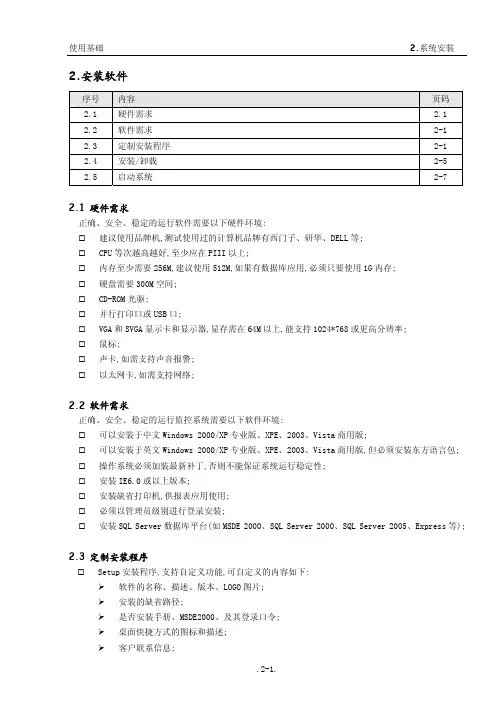
2.安装软件序号 内容 页码2.1 硬件需求 2.12.2 软件需求 2-12.3 定制安装程序 2-12.4 安装/卸载 2-52.5 启动系统 2-72.1 硬件需求正确、安全、稳定的运行软件需要以下硬件环境:建议使用品牌机,测试使用过的计算机品牌有西门子、研华、DELL等;CPU等次越高越好,至少应在PIII以上;内存至少需要256M,建议使用512M,如果有数据库应用,必须只要使用1G内存;硬盘需要300M空间;CD-ROM光驱;并行打印口或USB口;VGA和SVGA显示卡和显示器,显存需在64M以上,能支持1024*768或更高分辨率;鼠标;声卡,如需支持声音报警;以太网卡,如需支持网络;2.2 软件需求正确、安全、稳定的运行监控系统需要以下软件环境:可以安装于中文Windows 2000/XP专业版、XPE、2003、Vista商用版;可以安装于英文Windows 2000/XP专业版、XPE、2003、Vista商用版,但必须安装东方语言包;操作系统必须加装最新补丁,否则不能保证系统运行稳定性;安装IE6.0或以上版本;安装缺省打印机,供报表应用使用;必须以管理员级别进行登录安装;安装SQL Server数据库平台(如MSDE 2000、SQL Server 2000、SQL Server 2005、Express等);2.3 定制安装程序Setup安装程序,支持自定义功能,可自定义的内容如下:¾软件的名称、描述、版本、LOGO图片;¾安装的缺省路径;¾是否安装手册、MSDE2000、及其登录口令;¾桌面快捷方式的图标和描述;¾客户联系信息;¾支持的功能;¾缺省项目、附加图库、附件文件;¾组态界面的标志颜色;按照以下步骤,可以定制成具有自有风格的软件:¾软件安装程序由以下文件组成:¾打开Setup.bmp文件,可以修改或替换软件的LOGO图片,但不要改变图片的尺寸大小;¾打开setup.ini定制文件,内容如下:¾AppName=软件名称,AppDesc=软件描述,Version=软件版本号;¾电子手册=Yes表示需要安装电子手册, 电子手册=No表示不需要安装电子手册;¾MSDE2000=Yes表示需要安装MSDE2000数据库平台, MSDE2000=No表示需要安装MSDE2000数据库平台,SAPWN=MSDE缺省口令;¾<桌面图标>、<图标标题>、<缺省路径>、<公司>、<地址>、<电话>、<网址>等内容,只有在AppName不为“FameView”时有效,¾<桌面图标>和<图标标题>为安装完成后显示在桌面上的图标和说明, <桌面图标>缺省为MyIcon.ico文件,可以通过更改文件内容或文件名称来修改其内容,此图标文件必须存在于安装盘所在目录下;¾<缺省路径>为安装过程中提示的缺省路径:改变框架颜色可以改变组态界面的标志性颜色;¾为功能各选项赋0/1,可以定制缺省使用功能;¾通过<缺省项目>可以定制随系统自动安装调入的项目,在安装程序的目录中必须包含被压缩的自解压项目文件,文件名称必须为项目名称,建立自解压文件的步骤如下:[1].选中项目目录,执行鼠标右键,进行压缩:[2].选择<创建自解压包>:[3].选择<高级>选项:[4].执行<自解压选项>,选择<在当前文件夹中创建>;[5].在<模式>选项中,选择<全部隐藏>和<覆盖所有文件>:¾使用<附加图库>,可以把需要的图库文件拷贝到目标安装目录下的图库文件目录中, 附加图库必须为自解压的压缩文件,压缩过程参考<缺省项目>;¾使用<附加文件>,可以把需要的其他文件拷贝到目标安装目录下, 附加文件必须为自解压的压缩文件,压缩过程参考<缺省项目>;2.4 安装/卸载请按照以下说明安装系统:系统提供了pdf格式的电子手册,为了方便阅读电子手册,应预先安装Adobe Reader软件;如果没有预先安装,可通过执行系统光盘中Adobe Reader目录下的Setup.exe程序进行安装;如果希望使用SQL Server 2000/2005数据库平台,请预先安装,系统在安装过程中会自动按照SQL Server数据库模式进行初始设置,否则按照Access数据库模式进行初始设置;如果没有条件安装SQL Server 2000/2005数据库,但又不能忍受Access数据库的低性能,只要系统安装目录中包含MSDE2000目录,系统会自动安装MSDE2000;执行系统安装目录下的Setup.exe,开始安装组态软件;首先检查系统中是否已安装有组态软件,如果发现则提示卸栽:卸载前要确保当前的项目已经安全备份,否则会丢失;安装软件特别给予了提示:如果在卸载过程中出现下列界面,可能是有些文件正在被其他程序使用,选择“忽略”即可:等待卸载完成:再次执行系统安装目录下的Setup.exe,开始安装组态软件; 出现下面欢迎界面,执行<下一步>:出现设置系统安装目录,目录中不要包含中文字符:进行下一步,系统便开始安装:如果在安装过程中出现下面界面,选择“忽略”即可:只需等待3-5分钟,系统就能安装完成,并且不用重新启动计算机:2.5 启动系统系统安装完成后,桌面上有名称为“组态软件”的快捷方式图标, 用鼠标双击便可启动运行;在安装完成后,首次运行时,系统要做许多初始化工作,会出现下面的初始化提示界面,大概需要30秒钟的时间,建议您此时不要进行任何工作,请耐心等待,在再次启动时将会很快.最终启动起来是的组态管理界面,您可以进行组态工作了!。
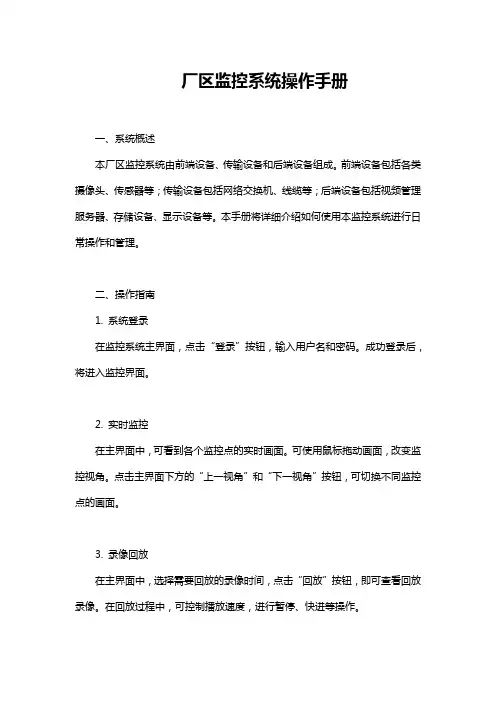
厂区监控系统操作手册一、系统概述本厂区监控系统由前端设备、传输设备和后端设备组成。
前端设备包括各类摄像头、传感器等;传输设备包括网络交换机、线缆等;后端设备包括视频管理服务器、存储设备、显示设备等。
本手册将详细介绍如何使用本监控系统进行日常操作和管理。
二、操作指南1. 系统登录在监控系统主界面,点击“登录”按钮,输入用户名和密码。
成功登录后,将进入监控界面。
2. 实时监控在主界面中,可看到各个监控点的实时画面。
可使用鼠标拖动画面,改变监控视角。
点击主界面下方的“上一视角”和“下一视角”按钮,可切换不同监控点的画面。
3. 录像回放在主界面中,选择需要回放的录像时间,点击“回放”按钮,即可查看回放录像。
在回放过程中,可控制播放速度,进行暂停、快进等操作。
4. 报警处理当监控系统检测到异常情况时,会进行报警提示。
在主界面中,点击报警提示,进入报警处理界面。
在此界面中,可查看报警的具体位置、时间等信息,同时可进行报警确认、处理等操作。
三、高级功能1. 移动侦测在监控设置中,可开启移动侦测功能。
当监控画面中出现移动物体时,系统会自动报警提示。
2. 越界侦测在监控设置中,可设置越界侦测功能。
当监控画面中的物体越过预设的界限时,系统会自动报警提示。
四、维护与保养为保证监控系统的正常运行,请定期进行以下维护与保养:1. 定期检查前端设备,包括摄像头、传感器等,确保其清洁、稳固。
如发现设备异常,请及时进行维修或更换。
2. 定期检查传输设备和线缆,确保其连接稳定、无损坏。
如发现设备或线缆异常,请及时进行维修或更换。
3. 定期对视频管理服务器、存储设备等进行检查,确保其运行正常。
如发现设备异常,请及时进行维修或更换。
同时,定期对数据进行备份,以防数据丢失。
五、常见问题及解决方案1. 监控画面卡顿:原因可能是网络传输速率不足或设备性能不足。
解决方法:检查网络设备是否正常工作,及时清理设备缓存,或升级网络带宽。
2. 摄像头无法正常工作:原因可能是摄像头故障、电源故障或网络故障。

监控系统操作与维护手册contents •监控系统概述•监控系统操作指南•监控系统维护管理•常见问题解答及案例分析•培训与考核要求•总结与展望目录01监控系统概述报警功能在检测到异常或潜在问题时,触发报警通知相关人员。
长期存储历史数据,用于后续分析和报告生成。
控制功能根据预设规则或用户指令,对被监控对象进行远程控制。
定义监控系统是一种用于实时监视、控制和记录特定环境或设备状态的技术系统。
实时监视通过传感器和摄像头等设备,实时收集被监控对象的状态信息。
定义与功能传感器用于检测各种物理量(如温度、湿度、压力等)。
摄像头用于捕捉视频或图像信息。
•控制设备:如开关、阀门等,用于执行控制命令。
数据采集软件负责从传感器和摄像头等设备中收集数据。
控制软件用于发送控制命令到相应的硬件设备。
数据存储与分析软件对历史数据进行存储、处理和分析。
用户界面提供用户与监控系统交互的界面,显示实时数据和报警信息。
安全保障提高效率数据支持降低成本监控系统重要性01020304通过实时监控和报警功能,及时发现并处理潜在的安全隐患。
自动化监控和远程控制可以减少人工干预,提高工作效率。
长期的数据记录和分析可以为决策提供有力支持,帮助优化运营和管理。
通过预防性维护和远程故障诊断,减少设备损坏和维修成本。
02监控系统操作指南登录与退出系统登录系统在浏览器中输入系统网址,进入登录页面,输入正确的用户名和密码,点击登录按钮即可进入系统。
退出系统在系统页面右上角找到“退出”按钮,点击即可安全退出系统。
展示系统整体运行情况和主要监控数据,包括设备状态、网络状态、存储状态等。
主界面功能导航栏详细信息展示区位于主界面左侧,提供系统功能菜单,包括设备管理、报警管理、数据分析等。
位于主界面右侧,展示选中设备或功能的详细信息。
030201界面介绍与功能导航监控数据查看与分析实时数据查看在主界面选择需要查看的设备或功能,详细信息展示区将展示实时数据。
历史数据查询在数据分析功能中选择历史数据查询,设定查询条件,即可查看历史监控数据。
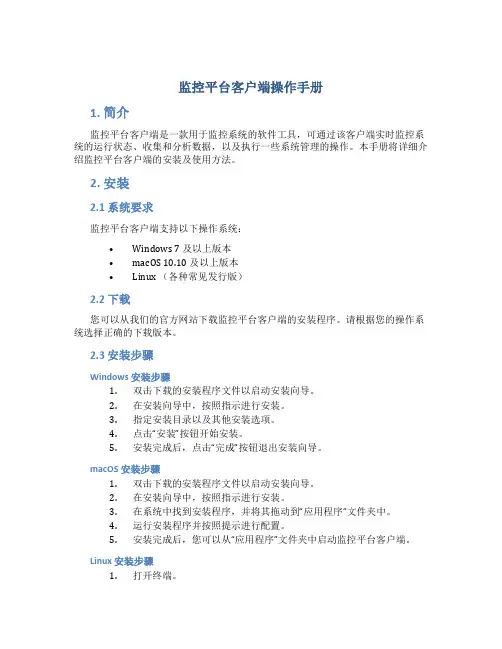
监控平台客户端操作手册1. 简介监控平台客户端是一款用于监控系统的软件工具,可通过该客户端实时监控系统的运行状态、收集和分析数据,以及执行一些系统管理的操作。
本手册将详细介绍监控平台客户端的安装及使用方法。
2. 安装2.1 系统要求监控平台客户端支持以下操作系统:•Windows 7 及以上版本•macOS 10.10 及以上版本•Linux (各种常见发行版)2.2 下载您可以从我们的官方网站下载监控平台客户端的安装程序。
请根据您的操作系统选择正确的下载版本。
2.3 安装步骤Windows 安装步骤1.双击下载的安装程序文件以启动安装向导。
2.在安装向导中,按照指示进行安装。
3.指定安装目录以及其他安装选项。
4.点击“安装”按钮开始安装。
5.安装完成后,点击“完成”按钮退出安装向导。
macOS 安装步骤1.双击下载的安装程序文件以启动安装向导。
2.在安装向导中,按照指示进行安装。
3.在系统中找到安装程序,并将其拖动到“应用程序”文件夹中。
4.运行安装程序并按照提示进行配置。
5.安装完成后,您可以从“应用程序”文件夹中启动监控平台客户端。
Linux 安装步骤1.打开终端。
2.解压下载的安装程序文件。
3.在终端中,使用管理员权限运行安装程序。
4.按照提示进行配置和安装。
5.安装完成后,您可以在终端中运行监控平台客户端。
3. 使用3.1 登录在您第一次运行监控平台客户端时,您需要输入正确的登录凭据进行身份验证。
请确保您已注册并获得了有效的帐户。
1.打开监控平台客户端应用程序。
2.在登录界面,输入您的用户名和密码。
3.点击“登录”按钮进行身份验证。
3.2 仪表盘在登录成功后,您将看到主仪表盘。
仪表盘是监控平台客户端的核心功能,它显示系统的实时运行状态和关键指标。
1.主仪表盘提供了系统概览、CPU、内存、磁盘、网络等多个监控模块。
2.您可以通过切换选项卡查看不同的监控数据。
3.您还可以通过拖动和调整大小的方式自定义仪表布局。
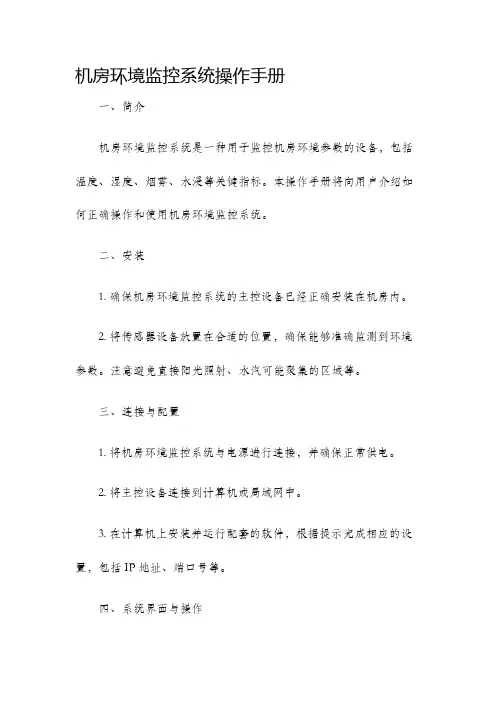
机房环境监控系统操作手册一、简介机房环境监控系统是一种用于监控机房环境参数的设备,包括温度、湿度、烟雾、水浸等关键指标。
本操作手册将向用户介绍如何正确操作和使用机房环境监控系统。
二、安装1. 确保机房环境监控系统的主控设备已经正确安装在机房内。
2. 将传感器设备放置在合适的位置,确保能够准确监测到环境参数。
注意避免直接阳光照射、水汽可能聚集的区域等。
三、连接与配置1. 将机房环境监控系统与电源进行连接,并确保正常供电。
2. 将主控设备连接到计算机或局域网中。
3. 在计算机上安装并运行配套的软件,根据提示完成相应的设置,包括IP地址、端口号等。
四、系统界面与操作1. 打开机房环境监控系统软件,进入系统界面。
界面分为几个主要部分:环境参数显示区、报警信息区、历史数据查询区等。
2. 在环境参数显示区,可以实时监测到机房内的温度、湿度、烟雾、水浸等关键指标。
用户可以根据需要选择显示的参数和显示方式,并可以调整采样间隔。
3. 报警信息区会显示当前的报警状态,当环境参数超出设定的阈值时,系统会自动发出报警声音并在该区域显示相应的信息。
4. 历史数据查询区可以查询指定时间段内的环境参数数据,并可以导出为Excel或PDF格式。
五、报警设置1. 进入系统设置界面,找到报警设置选项。
2. 根据实际需求设置温度、湿度、烟雾、水浸等参数的报警阈值。
当任意一个参数超出报警阈值时,系统会触发报警。
3. 可以选择报警的方式,包括发出声音、发送短信、发送邮件等。
根据需要,可以设置多种方式同时触发报警。
4. 完成报警设置后,务必进行测试,确保系统能够正确发出报警信息。
六、数据导出与备份1. 在历史数据查询区,选择需要导出的时间段和参数,点击导出按钮。
2. 根据提示,选择导出的格式(Excel或PDF)、存储位置等。
3. 定期进行数据备份,以防止数据丢失或损坏。
七、系统维护与升级1. 定期检查机房环境监控系统的电源和传感器设备是否正常工作。
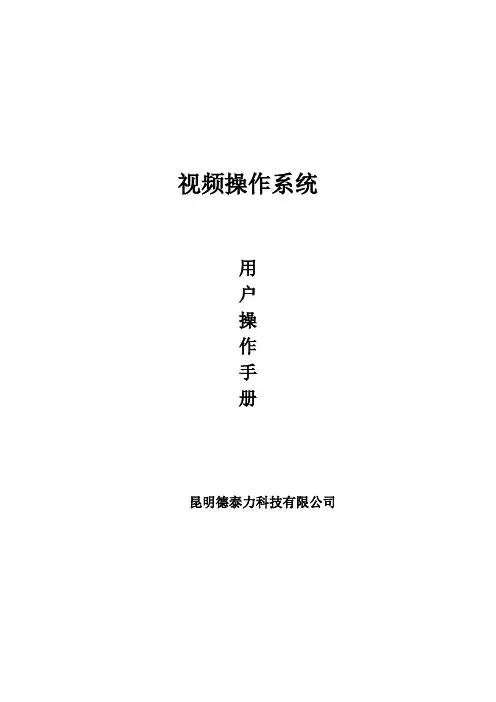
视频操作系统用户操作手册昆明德泰力科技有限公司视频监控系统用户操作一、开机与关机1.1开机插上电源线,按下后面板的电源开关,电源指示灯亮,录像机开机,开机后视频输出默认为多画面输出模式,若开机启动时间再录像设定时间内,系统将自动启动定时录像功能,相应通道录像指示灯亮。
1.2进入系统菜单正常开机后,按Enter确认键(或单击鼠标左键)弹出登录对话框,用户在输入框中输入用户名和密码。
出厂时有4个用户admin,888888,666666及隐藏的default,前三个出厂密码与用户名相同。
admin,888888出厂时默认属于高权限用户,而666666出厂默认属于低权限用户,仅有监视、回放、备份等权限。
(为安全起见请及时更改默认密码)1.3关机A进入【主菜单】>【关闭系统】中选择【关闭机器】(关机时建议使用此方法,以避免意外断电时对设备造成的损害。
)B 关机时,按下后面板的电源开关即可关闭电源。
1.4断电回复当录像机处于录像、定时录像、报警录像工作状态下,若系统电源被切断或被强行关机,重新来电后,录像机将自动保存断电前的录像,并且自动恢复到断电前的工作状态继续工作。
二、录像操作2.1预览设备正常登陆后,直接进入预览画面。
在每个预览画面上有叠加的日期、时间、通道名称,屏幕下方有一行表示每个通道的录像及报警状态图标。
2.2手动录像2.2.1进入手动录像操作界面单击鼠标右键或在【主菜单】>【高级选项】>【录像控制】中可进入手动录像操作界面。
在预览模式下按前面板【录像/●】键可进入手动录像操作界面。
2.2.2开启/关闭某个或某些通道要开启/关闭某个通道的录像,首先查看该通道录像状态。
(“○”表示关闭,“●”表示开启)使用左右方向键移动活动框到该通道,使用上下方向键或相应数字键切换开启/关闭状态。
●2.2.3启动/关闭全通道录像将录像模式中自动/手动“全”切换到“●”状态,即可开启全通道录像,将录像模式中关闭“全”切换到“●”状态,即可关闭全通道录像。
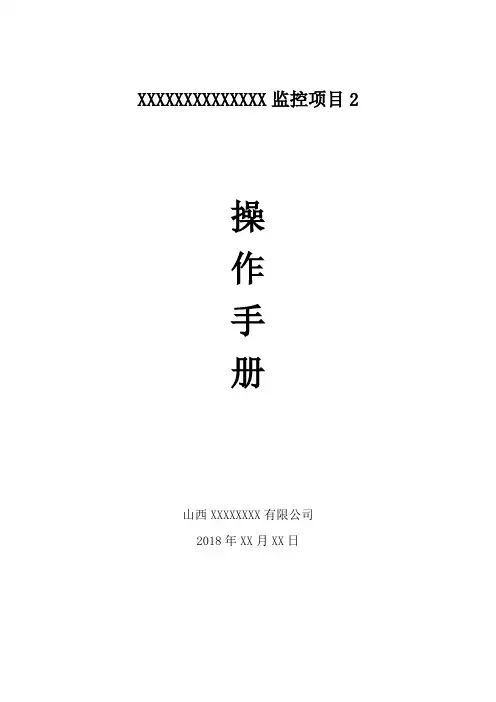
XXXXXXXXXXXXXX监控项目2操作手册山西XXXXXXXX有限公司2018年XX月XX日目录一、实时预览操作步骤 (1)二、录像回放操作步骤 (7)三、视频上墙操作步骤 (20)四、鱼球联动操作步骤 (31)五、鱼球联动设置步骤 (36)一、实时预览操作步骤1、客户端登录2、进入客户端后单击实时预览3、将需要预览的图像拖入要预览的窗口4、也可单击画面分割,选择多画面预览,也可以拉动如下标尺来调整分割数量5、右击某一窗口可关闭预览的图像,也可以关闭所以图像预览6、单击关闭按扭可关闭实时预览窗口,回到主页二、录像回放操作步骤1、进入客户端主页后,单击录像回放2、选中中心录像3、单击所属录像机4、单击要回放的监控点位5、选择相应日期6、单击录像查询7、双击相应的时间,开始回放相应时间的录像8、单击如下标尺可调整回放速度9、单击下载按钮进入录像下载窗口10、进入录像下载窗口后,可以按文件下载,也可按时间下载,往往我们根据事件的发生时间而下载,也便于磁盘空间节约,修改相应的时间段11、在准备下载前打上对勾,再单击下载按钮,上方准备下载变为正在下载,此时录像开始下载12、下载完成后在屏幕的右下角提示下载完成小窗口,上方的正在下载变为下载完成13、单击下载窗口右上角关闭按钮14、打开本计算机E盘的监控录像文件夹,再双击刚刚下载的录像文件即可播放刚刚下载的录像文件15、在播放录像期间可通过点击加速播放或减速播放控制期播放速度16、可通过单击停止按钮结束本次播放17、单击播放窗口右上角的关闭按钮,关闭播放器18、单击停止按钮可关闭回放的图像19、单击录像回放窗口关闭按钮关闭录像回放窗口三、视频上墙操作步骤1、进入客户端主页后,单击视频上墙,进入视频上墙窗口2、进入视频上墙窗口后,默认为分屏状态,可直接添加视频图像做新的任务,将右侧列表的监控点位直接拖入准备预览的窗口,每个预览窗口可绑定多个图像3、单击即时上墙,电视墙上即可显示预期绑定的图像003,然后再单击确定按钮,保存刚刚所增加的任务5、也可单击增加任务旁边的三角下拉菜单,然后选择已建好的务,例如:001,然后再单击即时上墙,即可显示预先设置好的任务内容6、单击电视墙右侧的三角下拉菜单,选择全屏,再单击任务右侧的三角下拉菜单,选择电脑,再单击即时上墙,即可将电脑信号显示在电视墙上四、鱼球联动操作步骤1、进入客户端后,点击实时预览2、右击鱼眼,并单击鱼球联动下拉菜单中的123,弹出鱼球联动窗口3、单击右侧图像任意一处,窗口右下方出现了球机控制按钮4、单击更多功能5、单击定位左侧下拉菜单按钮,选择要跟踪的预置点,6、单击定位按钮,球机就会自动跟踪到预设的预置点五、鱼球联动设置步骤1、打开客户端操作界面后,输入超级管理员账号和密码,然后单击登录按钮,进入客户端主页,单击鱼球联动,进入鱼球联动设置窗口2、单击添加按钮,弹出添加按钮对话窗口,单击监控点名称空白处,输入监控点名称,例如:123鱼眼摄像机和球机,然后单击确定按钮4、最后在添加监控窗口单击确定按钮5、单击刚刚增加的条目,选中当前条目6、单击本条目设置按钮,进入条目名称为123的对话窗口,然后单击添加按钮钮定在要跟踪的位置,然后单击保存按钮9、单击更多列表,再单击添加按钮10、在弹出的预置点设备对话窗口内输入相应的序号和名称(序号是唯一的,名称根据跟踪位置可以自己命名),并单击确定按钮11、此时发现该预置点序号已存在,咱上面已经声明过序号必须唯一,那么要再次输入这个序号,就要删除之前的预置点,下面是删除预置点的过程。
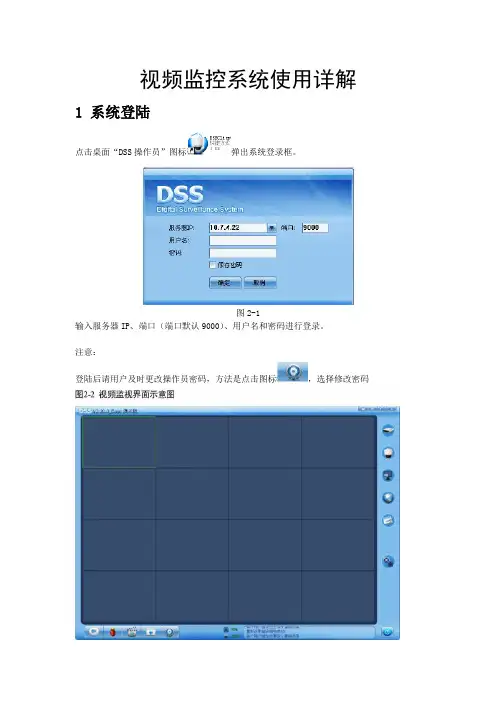
视频监控系统使用详解1 系统登陆点击桌面“DSS操作员”图标弹出系统登录框。
图2-1输入服务器IP、端口(端口默认9000)、用户名和密码进行登录。
注意:登陆后请用户及时更改操作员密码,方法是点击图标,选择修改密码2.2页面及使用说明图2-3 视频监视界面介绍图说明:客户端界面有两种形式: 正常模式(图2-3所示,视频窗口、工具栏和功能栏同时显示); 全屏模式(只显示视频窗口,工具栏和功能栏浮动隐藏,鼠标移动到相应位置就会显示)。
点击可进行界面模式切换。
2.2.1 视频窗口介绍1 视频窗口 视频显示和控制,控制包括关闭监视窗、保存为监视任务、本地录像、开启音频、本地录像、对讲、视频上墙等等; 2工具栏包括设备树、云台控制、画面分割、电子地图、显示颜色调节、视频上墙管理;; 3 功能栏 包括监控计划、报警、回放、附加功能、配置等按键,以及0?^使用率、网卡使用率、消息、退出系统按钮等信息提示区、全屏7退出全屏等操作工具按键4标题栏操作员界面锁定、最小化、最大化、退出。
表2-1 视频窗口右键菜单介绍表控制项说明窗口窗口提示信息,显示窗口编号关闭当前窗口关闭当前视频窗口关闭摄像头关闭当前窗口中的摄像头,此摄像头在其他窗口打开的视频同时被关掉关闭所有窗口关闭所有视频窗口鼠标模拟打开鼠标模拟功能保存为任务将当前视频窗口与窗口中打开的摄像头保存为一个任务模式进行实时模式和流畅模式的切换音频打开或关闭摄像头的音频功能本地录像将当前视频窗口中的音视频保存在客户端本地文件中抓图将当前视频窗口中的图像以图片形式保存在客户端本地文件中(每调用一次保存一张)语音对讲打开或关闭当前监视设备的语音对讲功能〔81设备支持通道对讲,01设备支持设备对讲)视频上墙将当前计划或任务发送到已配置的电视墙上,实现视频上墙2.2.2 工具栏介绍点击设备树图标,进入设备列表界面,提供按照组织结构、报警输出、收藏夹三种方式进行显示的设备列表图2-4 设备列表界面示意图组织结构按组织结构显示前端设备和解码器电视墙名称,设备节点显示设备名称(该版本不显示解码器)报警输出按组织结构显示报警输出信息,设备的子节点只显示报警输出通道收藏夹把想要收藏的通道统一放在该项中,方便査看管理电视墙功能①设备树组织结构处,选择某一个电视墙,右键选项如上图所示打开电视墙或者清屏,选择清屏即关闭当前的电视墙显示;②选择“打开电视墙”,界面和操作见下面介绍;①首先选择电视墙名称,这里可以选择的就是在管理员端配置启用并分配了组织权限的电视墙;②从设备树拖动某通道到电视墙的窗口就可以将通道和窗口绑定上墙,也可以单个窗口拖进去多个通道,这样就是配置该窗口的通道轮巡,单个通道的保留时间默认为10s,也可以手动修改,已绑定的通道也可以通过上移或者下移来调整显示顺序,通过删除选项取消该通道的绑定;③如上图所以,窗口显示“无解码通道权限”,即为没有绑定解码器或没有解码器权限的通道,不可用;④窗口绑定好通道后,输入任务名称,点击保存,就会将之前的设置存储为一个上墙任务;⑤选择保存并上墙,会立即将该任务上墙,而当前对于监控任务只支持在编辑界面选择保存并上墙来执行;⑥若勾选“同步电视墙”,则拖动到窗口的视频就会直接上墙;云台控制点击云台控制图标,进入云台控制界面。
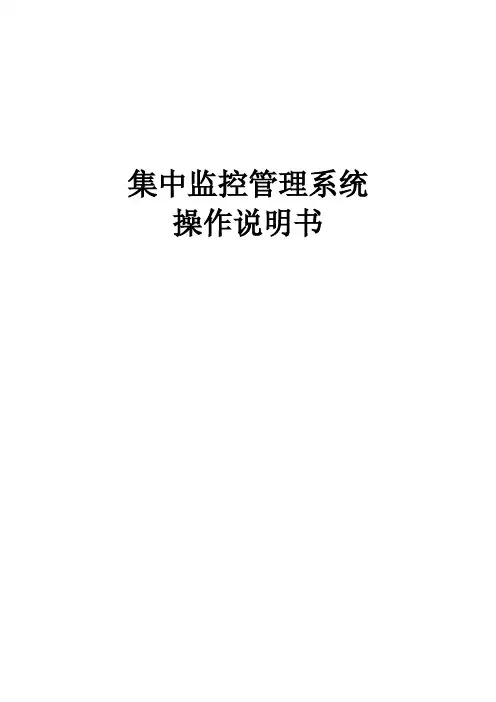
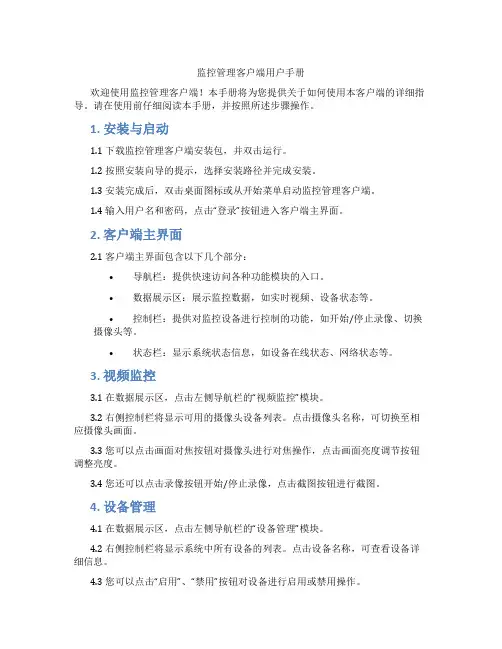
监控管理客户端用户手册欢迎使用监控管理客户端!本手册将为您提供关于如何使用本客户端的详细指导。
请在使用前仔细阅读本手册,并按照所述步骤操作。
1. 安装与启动1.1 下载监控管理客户端安装包,并双击运行。
1.2 按照安装向导的提示,选择安装路径并完成安装。
1.3 安装完成后,双击桌面图标或从开始菜单启动监控管理客户端。
1.4 输入用户名和密码,点击“登录”按钮进入客户端主界面。
2. 客户端主界面2.1 客户端主界面包含以下几个部分:•导航栏:提供快速访问各种功能模块的入口。
•数据展示区:展示监控数据,如实时视频、设备状态等。
•控制栏:提供对监控设备进行控制的功能,如开始/停止录像、切换摄像头等。
•状态栏:显示系统状态信息,如设备在线状态、网络状态等。
3. 视频监控3.1 在数据展示区,点击左侧导航栏的“视频监控”模块。
3.2 右侧控制栏将显示可用的摄像头设备列表。
点击摄像头名称,可切换至相应摄像头画面。
3.3 您可以点击画面对焦按钮对摄像头进行对焦操作,点击画面亮度调节按钮调整亮度。
3.4 您还可以点击录像按钮开始/停止录像,点击截图按钮进行截图。
4. 设备管理4.1 在数据展示区,点击左侧导航栏的“设备管理”模块。
4.2 右侧控制栏将显示系统中所有设备的列表。
点击设备名称,可查看设备详细信息。
4.3 您可以点击“启用”、“禁用”按钮对设备进行启用或禁用操作。
4.4 您还可以点击“修改”、“删除”按钮对设备进行修改或删除操作。
5. 系统设置5.1 在数据展示区,点击左侧导航栏的“系统设置”模块。
5.2 右侧控制栏提供以下设置选项:•系统参数:包括系统名称、时区、语言等。
•用户管理:添加、修改、删除用户,设置用户权限等。
•网络设置:配置网络参数,如IP地址、子网掩码等。
•存储设置:配置存储路径、录像保存时间等。
5.3 根据需求,对相应设置进行修改。
6. 帮助与支持6.1 在数据展示区,点击左侧导航栏的“帮助与支持”模块。
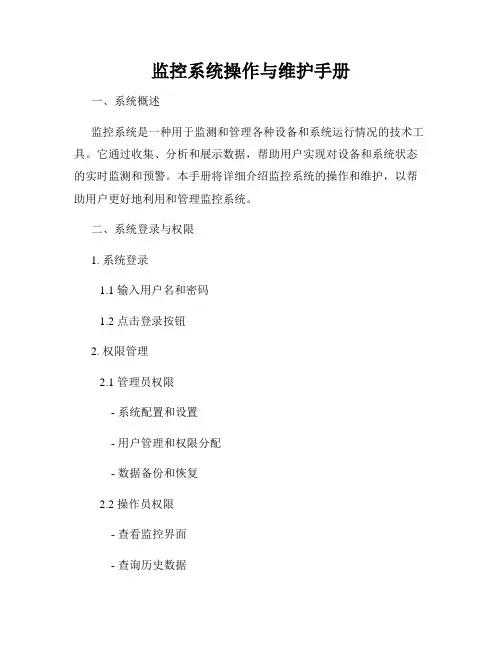
监控系统操作与维护手册一、系统概述监控系统是一种用于监测和管理各种设备和系统运行情况的技术工具。
它通过收集、分析和展示数据,帮助用户实现对设备和系统状态的实时监测和预警。
本手册将详细介绍监控系统的操作和维护,以帮助用户更好地利用和管理监控系统。
二、系统登录与权限1. 系统登录1.1 输入用户名和密码1.2 点击登录按钮2. 权限管理2.1 管理员权限- 系统配置和设置- 用户管理和权限分配- 数据备份和恢复2.2 操作员权限- 查看监控界面- 查询历史数据- 报警处理三、监控界面操作1. 实时监测1.1 设备状态显示1.2 实时数据展示1.3 参数调整和控制2. 历史查询2.1 选择查询时间段 2.2 查看历史曲线图2.3 导出历史数据报表四、报警处理1. 报警方式设置1.1 报警声音1.2 报警弹窗1.3 短信通知2. 报警处理流程2.1 报警信息查看2.2 报警原因分析2.3 报警处理措施五、数据备份与恢复1. 数据备份1.1 选择备份目录 1.2 设置备份周期1.3 执行数据备份2. 数据恢复2.1 选择恢复文件 2.2 确认恢复操作2.3 执行数据恢复六、系统维护1. 定期检查设备1.1 清洁设备表面 1.2 检查连接线路1.3 检查传感器状态2. 软件升级与更新2.1 下载最新版本2.2 执行软件升级2.3 验证升级结果七、故障排除与问题解决1. 常见故障排查1.1 网络连接异常1.2 传感器失效1.3 数据采集中断2. 问题解决与技术支持2.1 联系技术支持人员2.2 提供详细故障描述2.3 根据技术支持人员指导解决问题八、安全与保密1. 用户权限控制1.1 防止非法登录1.2 限制操作权限1.3 分级管理2. 数据安全保密2.1 加密存储和传输2.2 定期备份数据2.3 定期更新安全策略九、总结与建议通过本手册,用户可以掌握监控系统的操作和维护技巧,实现对设备和系统的全面管理。
为了保证系统的稳定运行和数据的安全性,建议定期进行设备检查、数据备份和软件升级,并及时联系技术支持人员解决故障和问题。
智能安防监控系统使用手册第一章概述 (3)1.1 产品简介 (4)1.2 功能特点 (4)1.2.1 实时监控 (4)1.2.2 高清画质 (4)1.2.3 智能分析 (4)1.2.4 远程控制 (4)1.2.5 数据存储与检索 (4)1.2.6 网络传输 (4)1.2.7 多设备兼容 (4)1.2.8 用户权限管理 (4)1.2.9 自动维护 (5)第二章安装与接线 (5)2.1 系统安装步骤 (5)2.1.1 准备工作 (5)2.1.2 安装监控主机 (5)2.1.3 安装摄像头 (5)2.1.4 安装其他设备 (5)2.2 设备接线说明 (5)2.2.1 摄像头接线 (5)2.2.2 报警器接线 (5)2.2.3 门禁控制器接线 (6)2.2.4 其他设备接线 (6)2.3 安装注意事项 (6)第三章系统配置 (6)3.1 系统参数设置 (6)3.1.1 参数概述 (6)3.1.2 基本参数设置 (6)3.1.3 高级参数设置 (6)3.1.4 自定义参数设置 (7)3.2 用户权限管理 (7)3.2.1 用户角色管理 (7)3.2.2 用户账号管理 (7)3.3 网络配置 (7)3.3.1 网络参数设置 (7)3.3.2 通信协议配置 (8)3.3.3 安全防护设置 (8)第四章视频监控 (8)4.1 摄像机使用 (8)4.1.1 摄像机安装 (8)4.1.2 摄像机调试 (8)4.2 视频画面调整 (9)4.2.1 画面分割 (9)4.2.2 画面切换 (9)4.2.3 画面缩放 (9)4.3 录像管理 (9)4.3.1 录像设置 (9)4.3.2 录像查询 (9)4.3.3 录像回放 (9)4.3.4 录像 (9)4.3.5 录像备份 (10)第五章报警系统 (10)5.1 报警设置 (10)5.1.1 报警条件设置 (10)5.1.2 报警通知设置 (10)5.2 报警联动 (10)5.2.1 联动设备设置 (10)5.2.2 联动逻辑设置 (10)5.3 报警处理 (11)5.3.1 报警事件记录 (11)5.3.2 报警事件处理 (11)5.3.3 报警事件统计分析 (11)第六章中心控制 (11)6.1 控制台操作 (11)6.1.1 登录与权限设置 (11)6.1.2 主界面 (12)6.1.3 设备管理 (12)6.1.4 报警管理 (12)6.2 实时监控 (12)6.2.1 监控界面 (12)6.2.2 画面调整 (12)6.2.3 报警提示 (12)6.3 录像回放 (12)6.3.1 录像查询 (12)6.3.2 录像播放 (13)6.3.3 录像与备份 (13)6.3.4 录像剪辑 (13)第七章数据管理 (13)7.1 数据备份 (13)7.1.1 备份目的 (13)7.1.2 备份策略 (13)7.1.3 备份操作 (13)7.2 数据恢复 (13)7.2.1 恢复目的 (14)7.2.3 恢复操作 (14)7.3 数据统计 (14)7.3.1 统计内容 (14)7.3.2 统计方法 (14)7.3.3 统计操作 (14)第八章系统维护 (15)8.1 设备检查 (15)8.1.1 检查频率 (15)8.1.2 检查内容 (15)8.1.3 检查方法 (15)8.2 软件升级 (15)8.2.1 升级频率 (15)8.2.2 升级内容 (15)8.2.3 升级方法 (16)8.3 故障排除 (16)8.3.1 常见故障 (16)8.3.2 故障排除方法 (16)第九章安全防护 (17)9.1 系统安全设置 (17)9.1.1 用户权限管理 (17)9.1.2 登录认证 (17)9.1.3 日志管理 (17)9.2 信息加密 (17)9.2.1 传输加密 (17)9.2.2 存储加密 (18)9.3 防护措施 (18)9.3.1 防火墙 (18)9.3.2 入侵检测 (18)9.3.3 漏洞扫描 (18)9.3.4 病毒防护 (18)9.3.5 数据备份 (18)9.3.6 安全审计 (18)第十章附录 (18)10.1 技术参数 (18)10.1.1 系统概述 (18)10.1.2 系统主要技术参数 (18)10.2 常见问题解答 (19)10.3 联系方式 (20)第一章概述1.1 产品简介智能安防监控系统是一款集成了现代信息技术、网络通信技术、图像处理技术以及人工智能算法的高科技产品。
监控系统技术手册
随着社会的不断发展和科技的不断进步,监控系统已经得到了广泛
的应用。
因为监控系统可以有效的维护公共安全和环境秩序,所以很
受人们的欢迎。
本手册针对监控系统的技术细节,提供了详细的说明
和操作方法,旨在帮助使用者更好的理解和使用监控系统。
一、监控系统的基本架构
监控系统的基本架构包括监控器、数字录像机、网络传输设备、存
储设备等。
监控器用来实时显示监控画面;数字录像机用来对监控画
面进行录像;网络传输设备用来实现远程监控功能;存储设备用来存
储录像文件等。
二、监控系统的安装方法
首先,需要确定监控系统的监控范围和监控位置。
然后,根据监控
位置选择合适的监控器和数字录像机,安装网络传输设备和存储设备。
安装过程需要注意防水、防尘、防雷等问题,并且需要进行合理的线
缆布线,保证监控画面的稳定和可靠。
三、监控系统的连接设置
为了实现监控系统的正常工作,需要进行合理的连接设置。
具体来说,需要按照监控设备的使用说明进行网络配置、IP配置、录像格式
设置、图像质量设置等。
还需要进行用户和权限设置,确保监控系统
的安全性和稳定性。
四、监控系统的日常维护
监控系统是一项长期而复杂的工程,需要进行日常的维护工作。
包括检查监控设备的电源、传输线路、存储设备等的工作状态,有关故障及时进行修复,对系统进行升级和更新等。
总之,监控系统技术手册通过对监控系统的基本架构、安装方法、连接设置和日常维护的详细说明,帮助使用者更好地运用监控系统,从而维护公共安全和环境秩序。
TC-3000综合视频监控系统说明书北京顶创智能技术有限公司Beijing Top Creator Technology Co.,LtdTC-3000综合视频监控系统说明书出版号:V1.2文件编号:TC.109.202出版日期:2019年09月北京顶创智能技术有限公司版权所有:注:本公司保留对此说明书修改的权利。
如果产品与说明书有不符之处,请您及时与我们联系。
一、安装说明本系统需要电脑具有较强的性能,以满足图像分析的复杂运算。
1.软件安装把本软件复制或解压缩到指定目录即可,运行主程序:P_Station.exe。
2.数据库安装为了运行可靠,需要安装SQL Server2005数据库,方法及步骤:1)安装SQL Server2005数据库(或精简版)2)在sql Server2005上新建数据库,名称为:p_client3)用数据库备份文件:p_client.bak还原到p_client数据库4)测试并确保数据库能正常连接二、软件使用说明(一)常规视频功能操作说明1.登录启动客户端程序后,会首先弹出用户登录窗口,输入用户名、密码,点击“登录”按钮完成客户端到中心管理服务的登录,登录界面如图7所示图7登录窗口用户名:管理员分配给您的用户名,不同的用户有不同的权限。
(系统初始用户是:sa,密码:8888)密码:对应的密码。
设置:进行自动登录、修改密码相关的设置,如图8所示图8登录设置界面不连接中心端,从本地读取资源:用于联网版本,选中此框时,客户端不与中心端保持连接,而是从本地读取上次联网登录时获取的节点表(可用于中心端未开启或网络不畅时)。
启动时自动以此用户/密码登录:每次启动后软件会自动以设置的用户名及密码登陆,无需手工填入。
修改密码:(作为单机版时使用)修改当前用户的密码(需正确输入原密码)登录成功后系统列出组织结构节点树:图9视频资源节点显示2.连接图像连接图像的步骤(方法一:双击法):1)在右侧需要接收图像的窗口上点一下,即可选中当前窗口;2)在左侧组织树上,双击需要监控的通道;3)以上操作,可实现指定通道的图像显示到选定窗口上;4)有步骤2)中,如果双击的是主机而不是通道,则将接收该主机的全部通道。
监控系统操作手册1. 简介监控系统是一种用于实时监测和记录网络、服务器或设备状态的工具。
本操作手册旨在提供用户如何操作和使用监控系统的指导。
2. 安装和配置2.1 硬件要求- 一台运行稳定的服务器或计算机- 网络连接2.2 软件安装2. 运行安装程序,按照提示完成安装过程。
3. 配置监控系统的基本设置,包括服务器地址、端口号等。
4. 设置用户权限和访问控制。
3. 主要功能介绍监控系统提供以下主要功能:3.1 实时监测监控系统可实时监测网络、服务器或设备的运行状态,如CPU 使用率、内存使用率、网络延迟等。
3.2 告警通知监控系统可设置告警规则,当监测到异常情况时,自动发送告警通知给管理员,以便及时处理。
3.3 数据记录与分析监控系统能够记录监测数据并进行分析,提供数据报表和可视化图表展示,帮助管理员分析系统运行状况和趋势。
3.4 历史记录与日志监控系统会保存监测数据的历史记录和系统日志,方便用户查看和排查问题。
4. 操作指南4.1 登录系统1. 打开监控系统登录界面。
2. 输入用户名和密码。
3. 点击登录按钮。
4.2 实时监测1. 在主界面上选择需要监测的对象。
2. 查看实时监测数据,如CPU使用率、内存使用率等。
3. 如需获得更详细信息,点击相应的指标或图表。
4.3 设置告警规则1. 进入告警设置界面。
2. 根据需求,设置告警规则和接收告警通知的方式。
3. 确认设置并保存。
4.4 数据分析与报表1. 进入数据分析界面。
2. 选择要分析的监测数据和时间范围。
3. 生成报表或图表进行数据分析。
4.5 查看历史记录与日志1. 进入历史记录或日志界面。
2. 根据需要选择日期和时间范围,查看历史记录和系统日志。
5. 常见问题解答以下是一些常见问题及其解答:- 如何添加新的监测对象?在系统设置或配置界面中,选择添加监测对象,输入相关信息并保存。
- 如何修改登录密码?进入个人设置界面,找到修改密码选项,输入旧密码和新密码,保存修改。
网络数字硬盘录像机 快速操作手册本系列设备支持安装 8 个硬盘,安装前,请确保硬盘录像机已经断开电源。
切忌带电拔插!安装步骤如下:① 打开机箱上盖,拧开侧面固定支架的螺丝,取出两层支架。
② 取出将要安装的硬盘,将支架的孔位对准硬盘的螺丝孔,固定硬盘。
③ 将装好硬盘的两层支架如图所示放入机箱内,并固定支架。
④ 连接电源线和数据线。
备注:1. 以上安装图示仅供参考,具体操作请以实际硬盘支架为准。
2. 为更好地安装硬盘,固定硬盘时请先锁紧两个圆孔螺丝孔。
3. 为更好地固定支架起到保护硬盘的作用 , 可选择安装配备的铜柱。
4. 合上机箱上盖前请检查内观并确保所有线材连接可靠。
⑤ 重新安装回机箱上盖。
■ 在使用此产品前,请认真阅读此手册并妥善保存以备日后参考。
■ 产品请以实物为准,说明书仅供参考。
■ 本公司保留对此手册的打印错误、软件升级、产品改进以及与最新版本不一致等的修改和最终解释权。
有关变更恕不另行通知,将直接编入新版说明书。
■ 本手册供此系列 NVR 做参考,每个产品的具体操作不一一列举,以下仅以某一型号为例进行说明,请用户根据实际产品自行对照操作。
■本产品必须使用本地区推荐使用的电线组件(电源线),并在其额定规格内使用。
■ 本产品电源规格必须符合制造商指导标签的规格,并请使用随机所附电源线提供电力。
■ 当拿到硬盘录像机后,首先请检查外观有无明显损坏,然后请您开箱检查配件是否齐全。
若有任何问题,请及时联系卖家。
► 开机第一步:将视频输出显示设备连接到后面板的 VGA 或 HDMI 输出口。
第二步:连接鼠标,插上电源。
设备开始启动,电源指示灯呈现蓝色。
第三步:启动完成后,载入“向导”页面。
► 关机进入菜单,点击“关闭系统”图标,在弹出关机询问窗口选择“确定”,系统关机。
关机后,断开电源。
以下后面板图示接口介绍仅供参考,请以实际为准。
点击“下一步”进入到向导磁盘配置界面。
用户可查看到已安装硬盘的数量,容量,磁盘序列号及读写状态。
PDS-7000监控系统操作手册(版本V3.00)南京南自机电自动化有限公司注:本公司保留对此手册的修改权,恕不另行通知!关注最新版本,请登陆查询用户手册版本修改记录目录目录一、系统的安装及设置 (1)1、W INDOWS的安装 (1)2、OFFICE XP的安装 (1)3、SQL2000个人版的安装 (1)4、数据库的建立 (2)5、还原数据库 (5)6、设置ODBC数据源 (8)7、安装监控软件 (9)8、注册监控软件 (9)二、计算机的开机 (10)三、运行PDS-7000系统 (10)3.1步骤 (10)3.2工具条的介绍 (12)3.2.1 图形界面 (12)3.2.2 开关遥控 (13)3.2.3 信号确认 (16)3.2.4 打印画面 (16)3.2.5 人工置数 (16)3.2.6 调档操作 (16)3.2.7 负荷曲线 (16)3.2.8 后台查看保护定值 (16)3.2.9 告警显示器 (17)3.2.10 事件查阅器 (18)3.2.11 通讯控制程序 (19)3.2.12 工具库 (19)3.2.13 作图软件包 (20)3.2.14 修改遥信名称 (21)3.2.15 报表的制作与管理 (22)3.2.16 报表的打印 (27)目录四、循检内容 (29)4.1保护装置 (29)4.2后台监控系统 (29)五、运行注意事项 (30)六、异常处理 (31)系统的安装及设置1一、系统的安装及设置1、安装Windows 2000 Professonal 系统。
2、安装OFFICE XP ,将EXCEL 中宏安全性设为最低。
3、安装SQL 2000 个人版。
系统的安装及设置2选择“使用本系统地帐户”至安装完成。
4、数据库的建立打开 企业管理器系统的安装及设置3图 1、建立SQL 数据库画面(1)选择数据库图 2、建立SQL 数据库画面(2)系统的安装及设置4∙ 右键点击,选择 新建数据库图 3、建立SQL 数据库画面(3)∙ 输入名称:PdsDbase 。
视频监控系统使用详解1 系统登陆操作员”图标弹出系统登录框。
DSS点击桌面“图2-1输入服务器IP、端口(端口默认9000)、用户名和密码进行登录。
注意:登陆后请用户及时更改操作员密码,方法是点击图标,选择修改密码页面及使用说明2.22-3 视频监视界面介绍图图视频显示和控制,控制包括关闭监视窗、保存为监视任务1视频窗本地录像、开启音频、本地录像、对讲、视频上墙等等包括设备树、云台控制、画面分割、电子地图、显示颜色2工具节、视频上墙管理包括监控计划、报警、回放、附加功能、配置等按键,以使用率、网卡使用率、消息、退出系统按钮等信息提3功能区、全退出全屏等操作工具按标题操作员界面锁定、最小化、最大化、退出4说明:客户端界面有两种形式:正常模式(图2-3所示,视频窗口、工具栏和功能栏同时显示);全屏模式(只显示视频窗口,工具栏和功能栏浮动隐藏,鼠标移动到相应位置就会显示)。
点击可进行界面模式切换。
视频窗口介绍2.2.1视频窗口右键菜单介绍表表2-1说明控制项窗口窗口提示信息,显示窗口编号关闭当前视频窗口关闭当前窗口关闭摄像头此摄像头在其他窗口打开的视频同时被关掉关闭当前窗口中的摄像头,关闭所有视频窗口关闭所有窗口打开鼠标模拟功能鼠标模拟将当前视频窗口与窗口中打开的摄像头保存为一个任务保存为任务进行实时模式和流畅模式的切换模式打开或关闭摄像头的音频功能音频将当前视频窗口中的音视频保存在客户端本地文件中本地录像将当前视频窗口中的图像以图片形式保存在客户端本地文件中(每调用抓图一次保存一张)打开或关闭当前监视设备的语音对讲功能〔设备支持通道对讲,0181语音对讲设备支持设备对讲)将当前计划或任务发送到已配置的电视墙上,实现视频上墙视频上墙2.2.2 工具栏介绍点击设备树图标,进入设备列表界面,提供按照组织结构、报警输出、收藏夹三种方式进行显示的设备列表图2-4 设备列表界面示意图按组织结构显示前端设备和解码器电视墙名称,设备节点显示设备名称组织结构(该版本不显示解码器)按组织结构显示报警输出信息,设备的子节点只显示报警输出通道报警输出把想要收藏的通道统一放在该项中,方便査看管理收藏夹电视墙功能①设备树组织结构处,选择某一个电视墙,右键选项如上图所示打开电视墙或者清屏,选择清屏即关闭当前的电视墙显示;选择“打开电视墙”,界面和操作见下面介绍;②.①首先选择电视墙名称,这里可以选择的就是在管理员端配置启用并分配了组织权限的电视墙;②从设备树拖动某通道到电视墙的窗口就可以将通道和窗口绑定上墙,也可以单个窗口拖进去多个通道,这样就是配置该窗口的通道轮巡,单个通道的保留时间默认为10s,也可以手动修改,已绑定的通道也可以通过上移或者下移来调整显示顺序,通过删除选项取消该通道的绑定;③如上图所以,窗口显示“无解码通道权限”,即为没有绑定解码器或没有解码器权限的通道,不可用;④窗口绑定好通道后,输入任务名称,点击保存,就会将之前的设置存储为一个上墙任务;⑤选择保存并上墙,会立即将该任务上墙,而当前对于监控任务只支持在编辑界面选择保存并上墙来执行;⑥若勾选“同步电视墙”,则拖动到窗口的视频就会直接上墙;云台控制点击云台控制图标,进入云台控制界面。
云台控制界面介绍图图2-61 云台锁定键2 三维定位功能键3 鼠标模拟功能键4该箭头图标显示或隐藏云台控制设置项说明对于有云台并且有云台控制权限的设备方能进行云台控制,否则云台控制按键无效说控制可实现八个方向的云台控制操作,分别是上、下、左、右、左上、方向上、左下、右同个等级系统下,单独控制某球按云台锁定键,可使用户在同08云台锁定等级高的用户可以按锁定键用户可以相互对某个球机的控制权进行抢等级低的用户抢夺云台控制在视频监视界面上单击一点,云台会转至该点且将该点移至屏幕中时支持变倍功能,视频监视界面上用鼠标进行拖动,拖动的方框三维定倍变倍功能按住鼠标左键由左上往右下拖动则变大按住鼠标由4~1下往左上拖动则变小。
拖动的方框越小变倍数越大,反之越注:该功能只能用鼠标控制可实的不同转动步长设步变控制球机进行变倍操聚用于焦距控,光圈调节球机光圈,通过方向按键转动云台至需要的位置,在预置点设置对话框中输入预置点,预置点序号和名称,点击设置按键保存(如图所示)2-7实现不同巡航线的自动执行,点间巡航注:本功能不需要球机支持,球机只需要支持预置点即可实现点间巡航。
客户端关闭则巡航线功能随之关闭灯光、雨刷、云台菜单、自动旋转、辅助、辅助辅助功能功能的调用21,设置预置点1)、点击预置点中的设置按键弹出预置点设置对话框2)、通过方向按键转动云台至所需位置,在预置点设置对话框中输入序号和名称,点击设置保存3)、重复动作2,可多次添加预置点。
设置完成的预置点界面如图2-7所示图2-6 云台预置点设置对话框设置点间巡航1)、点击点间巡航中的设置按键,弹出巡航设置对话框2)、点新建按键弹出新建巡航对话框,输入巡航编号及巡航名称3)、选择下拉框中的预置点,输入停留时间,点击添加按键4)、重复动作3,可多次添加预置点,如图2-8所示5)2-9、点击确定按键完成巡航设置,如图所示图2-8 云台新建巡航设置对话框2-9 图云台巡航设置对话框画面分割点击画面分割控制图标,弹出画面分割控制界面图2-10 画面分割界面示意图对屏幕进行一窗口、四窗口、六窗口、八窗口、九窗口、十三窗口、十六窗口、二十窗口、二十五窗口、三十六窗口、全屏显示,并可修改窗口比例大小。
颜色调节点击显示颜色调节控制图标,进入显示颜色调节控制界面。
图2-11 显示颜色调节界面示意图可对选中通道的亮度、对比度、色调、饱和度进行调节或按默认值按键选择复位。
2.2.3 功能栏介绍监控任务计划监控任务:描述哪些摄像头在哪些窗口显示,及轮巡策略等。
监控计划:描述在某个时间点运行某个任务,按时间自动切换监视任务。
监控任务是监控计划的子项,所以要先添加“监控任务”,再添加“监控计划”。
说明:在没有设置过监控计划的情况下,需要先添加监控任务,监控计划是由各个监控任务组成的。
点击监控计划按键选择弹出菜单下的配置按键,进入监控计划配置界面(如图2-17)。
在监控计划配置界面中有两个子页面可选(监控任务配置界面和监控计划配置界面)。
若需要对已添加的监控任务进行修改,则点击“修改”按键,或双击任务名称进入配置界面进行修改。
配置监控计划步骤可参照配置监控任务步骤进行。
报警配置设置之前须接好报警输入与相应的报警输出(例如灯光、蜂鸣器等),而且需确认设备端的报警已有效,前端设备(DVR/IPC)等报警配置详见设备端的说明书,例如下图:,弹出报警配置面板。
在监控界面上,点击报警配置按键设置报警预案时间段图2-12 报警预案时间段设置示意图首先需新建至少一个预案,点击“新建”按键,进入“报警配置”页面。
若要对已添加的报警预案进行修改,则点击“修改”按键或双击预案名称进入“报警配置”页面对预案进行修改。
将一天(24小时)最多划分成6个时间段,根据需要,从第一个时间段开始使用,程序根据当前时间,自动选择执行报警预案。
说明:设置之前接好报警输入与相应的报警输出(例如灯光、蜂鸣器等)。
当时间段设置中有重复,如第一个时间段设置为8:00-12:00,第二个时间段设置为12:00-16:00,则执行第一个时间段的报警预案。
回放录像在此部分实现监控录像的查询、回放、下载及报警信息的查询操作。
录像查询:查询回放或下载平台及设备端的各种类型的录像文件;报警查询:根据各种报警类型,查询摄像头及报警器所产生的报警信息;本地回放:查询回放客户端本地录像及从平台或设备中下载下来保存在本地默认路径的录像文件;标签搜索:根据事先做好的打标信息来搜索对应查找打点时间点的录像文件。
在监控界面上,点击回放按键,弹出录像查询面板。
查询录像后,选择录像和窗口进行回放。
.1 图2-13 回放查询界面示意图2 2-14 回放查询界面示意图图1 回放査询设备树选择设备树上的通道进行录像査询和报警査询可把多路通道选入到多路回放列表中,同时进行录像査询和 2 多路回放列表回放(最多4路)点击日历上日期进行录像査询日历控件 3录像显示窗口回放窗口4依次为暂停、播放、停止、快放、慢放、录像、抓图、上一帧、下一帧、本地文件、静音按键、录像打标和音量步长滑播放控制条5动条.移动时间指示器定位录像播放时间,单击或双击时间控制器播放录像(若开始播放时间小于正在播放时间,则必须双击时间控制条6重新开始播放)包括普通录像、外部报警、移动侦测、视频丢失和视频遮挡 7 录像类型五种录像类型对某一点时间录像进行打标记录录像打标8下载录像列表下载列表 9按文件回放的录像播放进度条播放进度条10附加功能此部分实现本地抓图的查询、语音对讲语音广播及大屏控制器管理的操作图片检索图2-15 图片检索示意图步骤一:设备树中选择检索条件,可选组织(显示属于该组织的所有图片),设备(显示属于该设备的所有图片),通道(显示该通道的所有图片);步骤二:选择查询时间段;步骤三:点击查询;步骤四:图片列表将显示查询到的图片,单击某一项将会显示具体的图片信息,右击可以进行“另存为”。
说明:步骤一里,若勾选“限定设备”,表示只从当前列表中的设备进行图片检索;若不勾选“限定设备”,表示不限定在当前列表中的设备(即已删除设备的抓图也可搜索)进行图片检索。
语音对讲及广播图2-16 语音对讲示意图步骤一:在左边设备树下选中一台设备步骤二:点击“开启对讲”,将会开启客户端与选中设备的语音对讲通道配置在此部分可以进行语言切换、本地设置、密码修改、退出图2-17 设置选项菜单示意图语言切换选择语言选项可设置系统显示语言。
本地设置选择本地设置选项,进入本地设置界面,可对启动参数、媒体传输、路径设置和直连参数等内容进行设置。
当勾选“监控和回放直连“选项,则实时监控和回放时,直接与设备直连,并且回放时“设备”和“平台”选择按键无效。
图2-18 本地设置界面-启动参数示意图恢复上次运行的监控任务:勾选此项后,下次再次登陆客户端时,能自动打开上次最后的监视状态。
启动后最小化:打开DSS客户端后,自动切换为最小化状态开机自动运行:系统开机后,客户端自动运行自动校时:勾选此项后,DSS操作员所在PC会跟随DSS服务器校时;不勾选此项,则不进行校时。
图2-19CPU/网卡使用率界面示意图实时显示当前CPU和网卡的使用状态信息提示框图2-20 信息滚动界面示意图滚动显示系统信息,包括移动侦测、外部报警、视频丢失、其他报警和系统消息,点击可进。
入详细查看界面(如图2-21所示)图2-21 消息对话框示意图报警确认右键点击报警信息,显示报警确认的菜单,如下图:图2-22 单条报警信息的报警确认菜单示意图右击报警信息选择报警确认或双击报警信息,弹出如下对话框:图2-23 单条报警的报警确认操作示意图在上图红色框中,选择对此条报警信息的处理建议,点击添加,即可确定您对此条报警信息做出了哪一类的回应,以便日后进行查证。